
Διαμόρφωση των στοιχείων σύνδεσης και ασφάλειας του Λογαριασμού Apple σε Mac
Χρησιμοποιείτε τις ρυθμίσεις Σύνδεσης και ασφάλειας του λογαριασμού Apple για να αλλάξετε τις διευθύνσεις email, τους αριθμούς τηλεφώνου και τις ρυθμίσεις ασφάλειας που είναι συσχετισμένα με τον λογαριασμό Apple σας.
Μεταβείτε στην εφαρμογή Ρυθμίσεις συστήματος
 στο Mac.
στο Mac.Κάντε κλικ στο όνομά σας στο πάνω μέρος της πλαϊνής στήλης.
Αν δεν εμφανίζεται το όνομά σας, κάντε κλικ στη «Σύνδεση», εισαγάγετε τη διεύθυνση email ή τον αριθμό τηλεφώνου του λογαριασμού Apple σας και μετά εισαγάγετε το συνθηματικό σας.
Κάντε κλικ στη «Σύνδεση και ασφάλεια», και μετά προβάλετε ή αλλάξτε τα εξής:
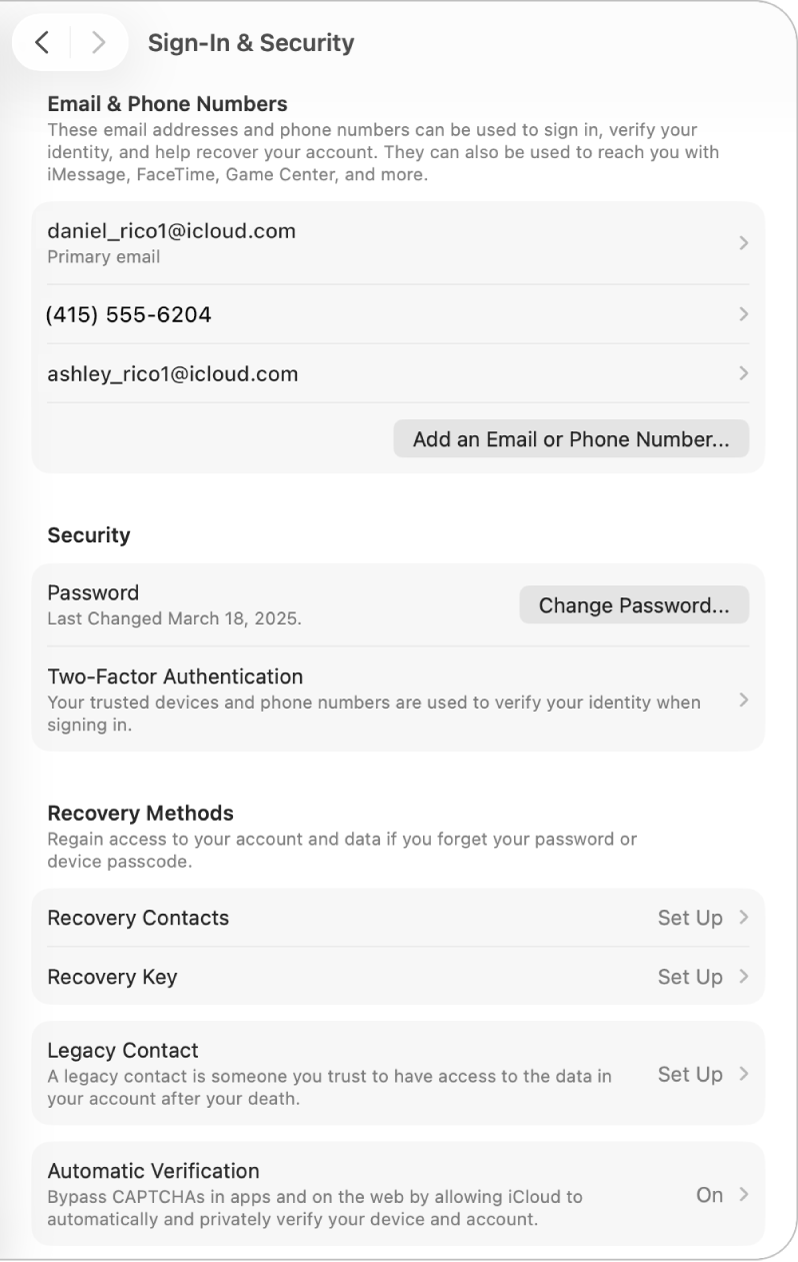
Email και αριθμοί τηλεφώνου: Διαχειριστείτε τις διευθύνσεις email και τους αριθμούς τηλεφώνου που μπορείτε να χρησιμοποιήσετε για να συνδεθείτε στον λογαριασμό Apple σας. Για προσθήκη, κάντε κλικ στην «Προσθήκη email ή αριθμού τηλεφώνου». Για αφαίρεση, επιλέξτε το στοιχείο και μετά κάντε κλικ στην «Αφαίρεση από λογαριασμό». Δείτε την ενότητα Διαχείριση των στοιχείων σύνδεσης του λογαριασμού Apple σας.
Συνθηματικό: Κάντε κλικ στην «Αλλαγή συνθηματικού» για να αλλάξετε το συνθηματικό του λογαριασμού Apple σας. Το συνθηματικό προστατεύει τις πληροφορίες που είναι συσχετισμένες με τον λογαριασμό Apple σας, συμπεριλαμβανομένων των πληροφοριών πληρωμής και αποστολής, των πληροφοριών iCloud, των πληροφοριών πολυμέσων και αγορών, και πολλών άλλων. Δείτε την ενότητα Μάθετε πώς χρησιμοποιούνται τα συνθηματικά.
Έλεγχος ταυτότητας δύο παραγόντων: Κάντε κλικ για να δείτε αν είναι ενεργοποιημένος ο έλεγχος ταυτότητας δύο παραγόντων. (Είναι ενεργοποιημένος αυτόματα στους περισσότερους υπολογιστές Mac.)
Αν είναι ενεργοποιημένη αυτή η ρύθμιση, μπορείτε να προσθέσετε ή να αφαιρέσετε αξιόπιστους αριθμούς τηλεφώνου, να διαμορφώσετε κλειδιά ασφαλείας ή να λάβετε έναν κωδικό επαλήθευσης.
Αν είναι απενεργοποιημένη αυτή η ρύθμιση, κάντε κλικ στην «Ενεργοποίηση του Ελέγχου ταυτότητας δύο παραγόντων» για να ξεκινήσετε τη χρήση του. Μετά τη διαμόρφωση του ελέγχου ταυτότητας δύο παραγόντων, πρέπει να τον χρησιμοποιείτε κατά τη σύνδεση στον λογαριασμό σας, και δεν είναι δυνατή η απενεργοποίησή του.
Επαφές ανάκτησης: Επιλέξτε έως και πέντε άτομα που γνωρίζετε και εμπιστεύεστε για να γίνουν επαφές ανάκτησης. Αν ποτέ κλειδωθείτε εκτός του λογαριασμού σας, μια επαφή ανάκτησης είναι κάποιος που μπορεί να επαληθεύσει την ταυτότητά σας και να σας βοηθήσει να αποκτήσετε εκ νέου πρόσβαση, χωρίς ο ίδιος να μπορεί να αποκτήσει πρόσβαση στον λογαριασμό και στα δεδομένα σας.
Αυτή η επιλογή εμφανίζεται μόνο αν χρησιμοποιείτε έλεγχο ταυτότητας δύο παραγόντων.
Για να διαμορφώσετε μια επαφή ανάκτησης, κάντε κλικ στην «Επαφές ανάκτησης», κάντε κλικ στην «Προσθήκη επαφής ανάκτησης» και μετά ακολουθήστε τις οδηγίες στην οθόνη. Για να βοηθήσετε έναν φίλο ή ένα μέλος της οικογένειάς σας να ανακτήσει την πρόσβαση στον λογαριασμό του, κάντε κλικ στις «Επαφές ανάκτησης», κάντε κλικ στο όνομά του και μετά κάντε κλικ στη «Λήψη κωδικού ανάκτησης». Ανατρέξτε στα άρθρα της Υποστήριξης Apple Διαμόρφωση επαφής ανάκτησης λογαριασμού και Βοηθήστε έναν φίλο ή συγγενή ως επαφή ανάκτησης του λογαριασμού του.
Κλειδί ανάκτησης: Διαμορφώστε ένα κλειδί ανάκτησης για να αυξήσετε την ασφάλεια του λογαριασμού σας. Κάντε κλικ στο «Κλειδί ανάκτησης», κάντε κλικ στην «Ενεργοποίηση» και μετά ακολουθήστε τις οδηγίες στην οθόνη. Ανατρέξτε στο άρθρο της Υποστήριξης Apple Διαμόρφωση κλειδιού ανάκτησης για λογαριασμό Apple.
Επαφή κληρονομιάς: Καθορίστε τα άτομα που θα μπορούν να προσπελάσουν τα δεδομένα του λογαριασμού Apple σας σε περίπτωση θανάτου σας. Η επαφή κληρονομιάς μπορεί να είναι οποιοδήποτε άτομο επιλέξετε. Δεν χρειάζεται καν να έχει λογαριασμό Apple ή συσκευή Apple. Για να καθορίσετε μια επαφή κληρονομιάς, κάντε κλικ στην «Επαφή κληρονομιάς», κάντε κλικ στην «Προσθήκη επαφής κληρονομιάς» και μετά ακολουθήστε τις οδηγίες στην οθόνη. Ανατρέξτε στο άρθρο της Υποστήριξης Apple Πώς να προσθέσετε μια επαφή κληρονομιάς για τον λογαριασμό Apple σας.
Αυτόματη επαλήθευση: Ενεργοποιήστε για να παρακάμψτε τα CAPTCHA σε εφαρμογές και στον Ιστό επιτρέποντας στο iCloud να επαληθεύει αυτόματα και ιδιωτικά τη συσκευή και τον λογαριασμό σας.
Για πληροφορίες σχετικά με την αλλαγή των ρυθμίσεων του λογαριασμού Apple σας στον ιστότοπο Λογαριασμού Apple, ανατρέξτε στη σελίδα Λογαριασμού Apple σας.
Για πληροφορίες σχετικά με την αλλαγή των ρυθμίσεων του λογαριασμού Apple χρησιμοποιώντας το iPhone ή το iPad σας, ανατρέξτε στην ενότητα Σύνδεση και διαχείριση του λογαριασμού Apple σας σε iPhone στον Οδηγό χρήσης iPhone, ή στην ενότητα Σύνδεση και διαχείριση του λογαριασμού Apple σας σε iPad στον Οδηγό χρήσης iPad.